
安装
iMac
请按照这些步骤来安装
iMac。等到步骤 4 时开启 iMac。
步骤
1:
将电源线穿过支架中的孔,将它的一端插入
iMac 背面的电源端口,然后将另一端插入电
源插座。

11
第
1 章
准备、安装、使用
步骤
2:
若要访问互联网或网络,请将以太网电缆的一端连接到
iMac 上的以太网端口。将另一端
连接到线缆调制解调器、
DSL 调制解调器或网络。
iMac 附带了用于无线联网的 802.11n Wi-Fi 技术。有关设置无线连接的信息,请从菜单栏中选取
“帮助”,然后搜索“
wi-fi”。
若要使用拨号连接,您需要一个外置
USB 调制解调器。将调制解调器插入 iMac 上的 USB 端口,
然后用电话线将调制解调器连接到电话插口。
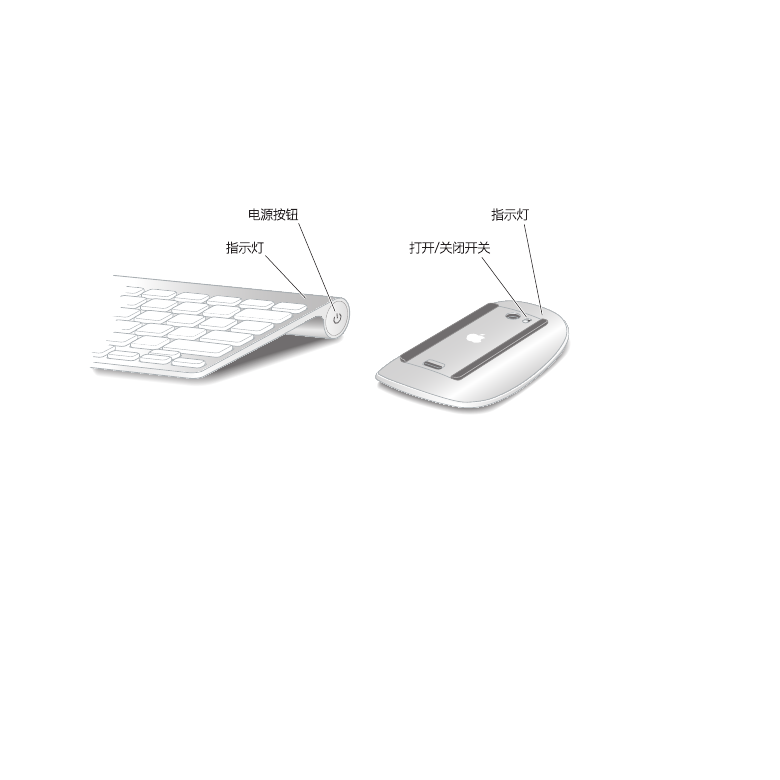
12
第
1 章
准备、安装、使用
步骤
3:
开启无线键盘和无线鼠标。
按下
Apple Wireless Keyboard 键盘右侧的电源按钮,并滑动 Apple Magic Mouse 鼠标底部的
开关,以开启它们。
您的无线键盘和无线鼠标预装有
AA 电池,并已经与 iMac 配对。配对可让它们以无线方式与 iMac
进行通信。
首次开启键盘或鼠标时,指示灯会稳定地亮起
5 秒钟,表明电池状态良好。如果键盘或鼠标无法开
启,请确定电池已正确安装(请参阅第
56 页“更换电池”)。
指示灯会闪烁,直至您开启
iMac 并建立连接。
【注】如果您购买的是
USB 键盘或 USB 鼠标,请将电缆连接到 iMac 背面的 USB 端口 (d)。
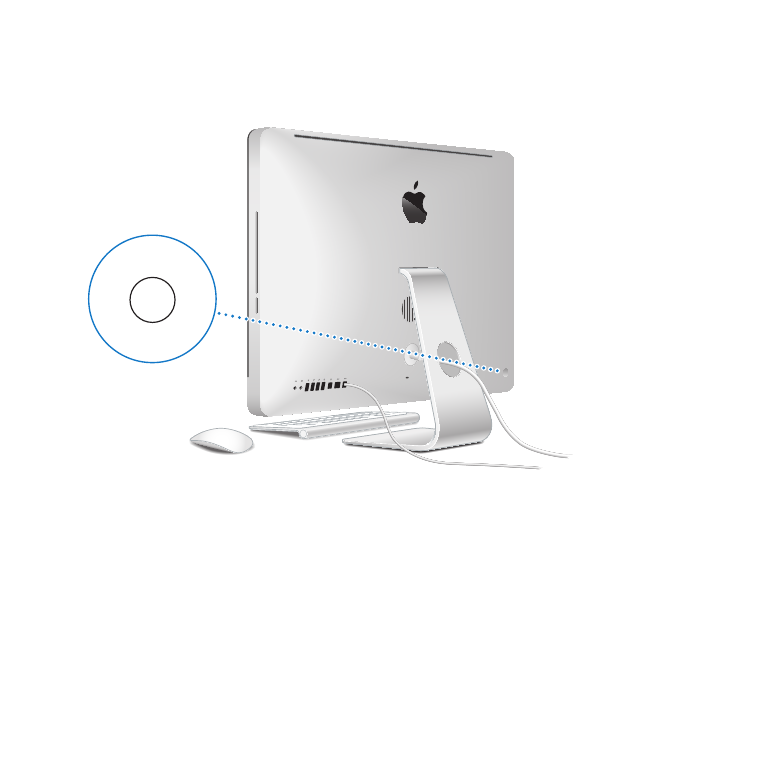
13
第
1 章
准备、安装、使用
步骤
4:
按下背面的电源按钮
(®) 以开启 iMac。
开启
iMac 时您会听到启动声。点按鼠标以建立与 iMac 的连接。
®
®
®
【重要事项】
如果键盘和鼠标未与
iMac 配对,请按照屏幕指示将它们与 iMac 配对。您可能必须
点按鼠标一次才能建立连接。有关配对的更多信息,请参阅第
29 页“将 Apple Wireless Keyboard
键盘与
iMac 配对”。
14
第
1 章
准备、安装、使用
步骤
5:
配置
iMac。
首次开启
iMac 时,“设置助理”会启动。“设置助理”可帮助您指定 Wi-Fi 网络、设置用户帐
户,以及从另一台
Mac 或 PC 传输信息。您也可以从 Time Machine 备份或其他磁盘传输信息。
如果要从另一台
Mac 迁移,而该 Mac 尚未安装 Mac OS X v10.5.3 或更高版本,您可能必须更新
软件。若要从
PC 迁移,请从 www.apple.com.cn/migrate-to-mac 下载“迁移助理”,然后将
它安装在要从其进行迁移的
PC 上。
在
iMac 上启动“设置助理”后,您无需退出,可中途转到其他电脑来更新其软件,然后返回到
iMac 来完成安装。
【注】如果首次启动
iMac 时您没有使用“设置助理”传输信息,您可以稍后使用“迁移助理”执
行此操作。打开“迁移助理”,它位于
Launchpad 的“实用工具”文件夹中。有关使用“迁移助
理”的帮助,请打开“帮助中心”并搜索“迁移助理”。
若要设置
iMac:
1
在“设置助理”中,按照屏幕指示进行操作,直至出现“将信息传输到这台
Mac”屏幕。
2
若要进行基本安装、通过迁移来安装,或者从
Time Machine 备份或其他磁盘传输信息:
Â
若要进行基本安装,请选择“现在不传输”,然后点按“继续”。按照屏幕提示来选择您的有线
或无线网络,设置帐户并退出“设置助理”。
15
第
1 章
准备、安装、使用
Â
若要通过迁移来安装,请选择“从另一台
Mac 或 PC”,然后点按“继续”。按照屏幕指示来选
择要从其进行迁移的
Mac 或 PC。您的 Mac 或 PC 必须在同一个有线或无线网络上。按照屏幕
指示进行迁移。
Â
若要从
Time Machine 备份或其他磁盘传输信息,请选择“从 Time Machine 备份或其他磁
盘”并点按“继续”。选择要从中进行迁移的备份或其他磁盘。按照屏幕指示进行操作。
如果您不打算保留或使用其他电脑,最好取消对它的授权,使它无法播放您从
iTunes Store 购买
的音乐、视频或有声读物。取消电脑的授权可以防止其他人播放您购买的任何歌曲、视频或有声
读物,并可以腾出另一个授权供使用。有关取消授权的信息,请从
iTunes 的“帮助”菜单中选取
“
iTunes 帮助”。
步骤
6:
自定桌面和设定偏好设置。
您可以使用“系统偏好设置”(
iMac 上大多数设置的命令中心),按照您的意愿快速整理桌面。
从菜单栏中选取苹果菜单
() >“系统偏好设置”,或者点按 Dock 中的“系统偏好设置”图标。
【重要事项】
您可以在“用户与群组”偏好设置中设定选项以重设密码,以防止您忘记登录密码。
有关系统偏好设置的帮助,请打开“帮助中心”并搜索“系统偏好设置”或搜索想要获取帮助的特
定偏好设置。
16
第
1 章
准备、安装、使用
将